Boox Leafを購入後、すぐにファームウェアのアップデートを行い、ファームウェアのバージョンはVer3.2となっています。
Ver3.2になってから設定周りの項目が変更されているらしく、少し困ったことがあったので、マニュアルを読み込みなおしました。
Twitterの文字が読みにくい
まず、Twitterを使用してみたところ、文字が2重(太字)になってしまい非常に読みにくくなっています。これは従来のファームウェアでも発生していたのですが、以前のバージョンではアプリ最適化メニューにある「背景の希薄化」をオフにすれば解消する事象でした。
しかし、Ver3.2のアプリ最適化のメニューには「背景の希薄化」はありませんでした。
これを受けて、調査してみることにしました。
なお、これを解消するには、アプリ最適化にある「最適化スイッチ」をオフにすれば解消しました。
(あるいは「テキストにストロークを追加する」の値を0にすればOKです)
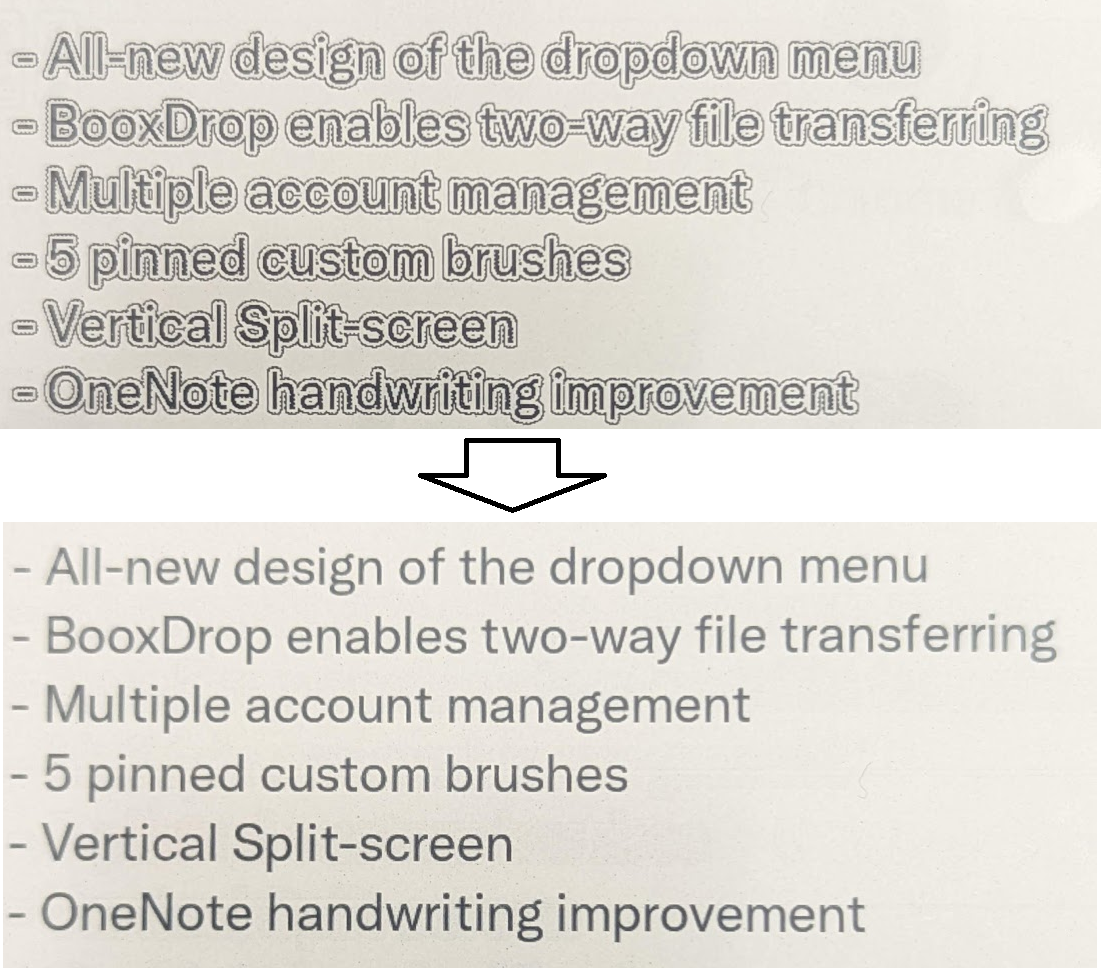
アプリ最適化の設定項目
以下から各設定内容を確認していきたいと思います。
初期値にアンダーラインを引いています。
陳列(Display)
ここでは、主にアプリ内における文字やアイコンの表示サイズに関わる設定を行います。
APPのデフォルトのDPIを使用する[ON/OFF]
使用するアプリのDPI設定を使用する場合はこちらのスイッチをONにします。アプリ使用時の文字やアイコンの表示が小さすぎる場合や大きすぎる場合には、これをOFFにして次の「DPI設定」にて値を変更してサイズを調整します。
こちらは基本的にONで問題なさそうです。
DPI設定[数値 200~350~480]
アプリ使用時の表示が小さい場合はこの数値を大きくすることで表示を大きくすることができます。また逆にこの数値を小さくするとアプリ使用時の表示を小さくすることができます。
なお、「APPのデフォルトのDPIを使用する」がONの場合にはこの設定は変更できません。
太字フォント[ON/OFF]
アプリ内のタイトルやメニュー、本文などの文字を太字表示することができます。
文字が細すぎて見にくい場合にはONにすれば良さそうです。
基本的にはこちらはOFFで良さそうです。
クラウドの最適化
クラウド上の最適化設定をダウンロードして適用することができるとのことですが、私が使用しているアプリに対して使える設定はありませんでした。
KindleやTwitterなどもないので、逆にどんなアプリの設定があるのか気になります。。
すべてリセット
アプリ最適化の設定項目をすべてクリアし、初期値に戻します。
最適化スイッチ[ON/OFF]
アプリ最適化の設定項目は残したままですが、実際のアプリには設定内容を反映しません。
アプリ最適化の設定を変更したい場合は、基本的にONにしておきます。
白くする(Bleach)
ここでは、アプリ内の背景及び文字、アイコンの濃淡を調整して見えやすさを調整します。
テキストにストロークを追加する[数値 0~1~3]
文字にストローク(フチ、輪郭)をつけることで、背景と文字の境目をクリアにします。フチの大きさ(太さ)を数値で指定します。
Twitterで文字が二重になってしまっていた原因がこの設定でした。
基本的には0に設定しておけばよいと思います。
ダークカラーの協調[数値 0~30~100]
下記、「システム表示設定を使用する」をOFFにした場合にのみ設定可能です。
ライトカラーフィルタ[数値 0~175]
下記、「システム表示設定を使用する」をOFFにした場合にのみ設定可能です。
システム表示設定を使用する[ON/OFF]
システムの全体設定を優先して使用する場合はこの設定をONにします。アプリ単体での設定を優先して使用したい場合はOFFにします。これをONにしている場合、ここでの設定は無意味となります。
基本的にこれはONにしておき、表示上、文字やアイコンの色が薄くて見えないといった問題があればOFFにして微調整していくことになると思います。
アイコンの色[数値 0~255]
アプリ内のメニューアイコンの色味を暗めにする設定です。数値を大きくするほどメニューアイコンの色が黒くなります。
カバーカラー[数値 0~60~150]
アプリ内のカバーアイコンの色味を暗めにする設定です。数値を大きくするほどカバーアイコンの色が黒くなります。
背景色[数値 0~5~255]
背景色を白くします。こちらは数値を大きくするほど背景の色が白くなります(背景色が無視される)。
背景に文字やアイコンなどが溶け込んで見えにくくなってしまう可能性があるので、この設定はFont Color EnhancementとIcon Colorの設定とあわせて調整する必要があります。
リフレッシュ(Refresh)
リフレッシュモード[5つから選択]
アプリごとのリフレッシュモードを指定することができます。
ここでの注意点は、システム全体での設定(画面上部からスライドして引き出せる設定)において、リフレッシュモードをNormalにしていないとこの設定は有効にされない点です。
システムの設定ではNormalモードにしておいて、個々のアプリ最適化で個別調整するのが良さそうです。
完全更新頻度[数値 0~20~100]
何タップ後に画面をフルリフレッシュ(完全更新)するかを指定します。ただ、アプリの作りによって、実際の画面1タップ=システム上の1タップとならないようですので、いろいろな数値を試しながら最適な数値を見つけていく必要がありそうです。
アニメーションフィルタ[数値 0~200~3000]
アプリ内で画面が切り替わる際にアニメーションがされている場合、このアニメーションを無視する時間を設定することができます。
ページをめくり時に完全なリフレッシュ[ON/OFF]
メインファンクションバーが切り替わった際にフルリフレッシュを行いたい場合はONにします。
その他(Others)
Webページのフォントサイズ[数値 100~120]
アプリの文字サイズは、前述のDPI設定により設定しますが、一部のアプリでは、アプリのDPI設定で文字サイズを変更できないものがあります。そのようなアプリは、アプリ内にWebページを埋め込んで使用しているケースがあります。そのような埋め込まれたWebページの文字サイズを設定するものにになります。
Webページのテキストの色[数値 0~255]
同じく、アプリに埋め込まれたWebページの文字色を濃くする設定となります。
ウェブページのテキストを太くする[ON/OFF]
同じく、アプリに埋め込まれたWebページの文字を強調(太字化)します。
アプリをバックグラウンドで実行できるようにする[ON/OFF]
これをONにするとバックグラウンドでのアプリ稼働が許可されます。アラームや通知を受けたいアプリではこれをONにする必要があります。
最適な設定には試行錯誤が必要
最適なアプリ設定にするには、変更して使ってみて、微調整して、、、を繰り返していく感じになりそうです。
引き続き、良さそうな設定があれば共有していきたいと思います。

コメント